Mit iOS 14 haben mehrere Personen Probleme mit Nachrichtenbenachrichtigungen. Wenn auch Sie nicht über neue eingehende iMessages oder SMS benachrichtigt werden und wichtige Texte von Freunden, Familie und Unternehmen fehlen, lassen Sie mich helfen! Hier sind einige hilfreiche Lösungen, um das Problem erfolgreich zu beheben, dass iMessage-Benachrichtigungen auf dem iPhone nicht funktionieren. Schauen Sie mal rein.
- Stellen Sie sicher, dass iMessage aktiviert ist
- Stellen Sie sicher, dass sich das iPhone nicht im Lautlos- oder DND-Modus befindet
- Überprüfen Sie die Benachrichtigungseinstellungen der Nachrichten-App
- Stellen Sie sicher, dass der Kontakt nicht stumm geschaltet ist
- Deaktivieren Sie „Unbekannte Absender filtern“
- Starten Sie Ihr iPhone neu
- Aktualisieren Sie auf die neueste Version von iOS
- Andere iMessage-Korrekturen, die Sie ausprobieren können
- Alle Einstellungen zurücksetzen
1. Stellen Sie sicher, dass iMessage aktiviert ist
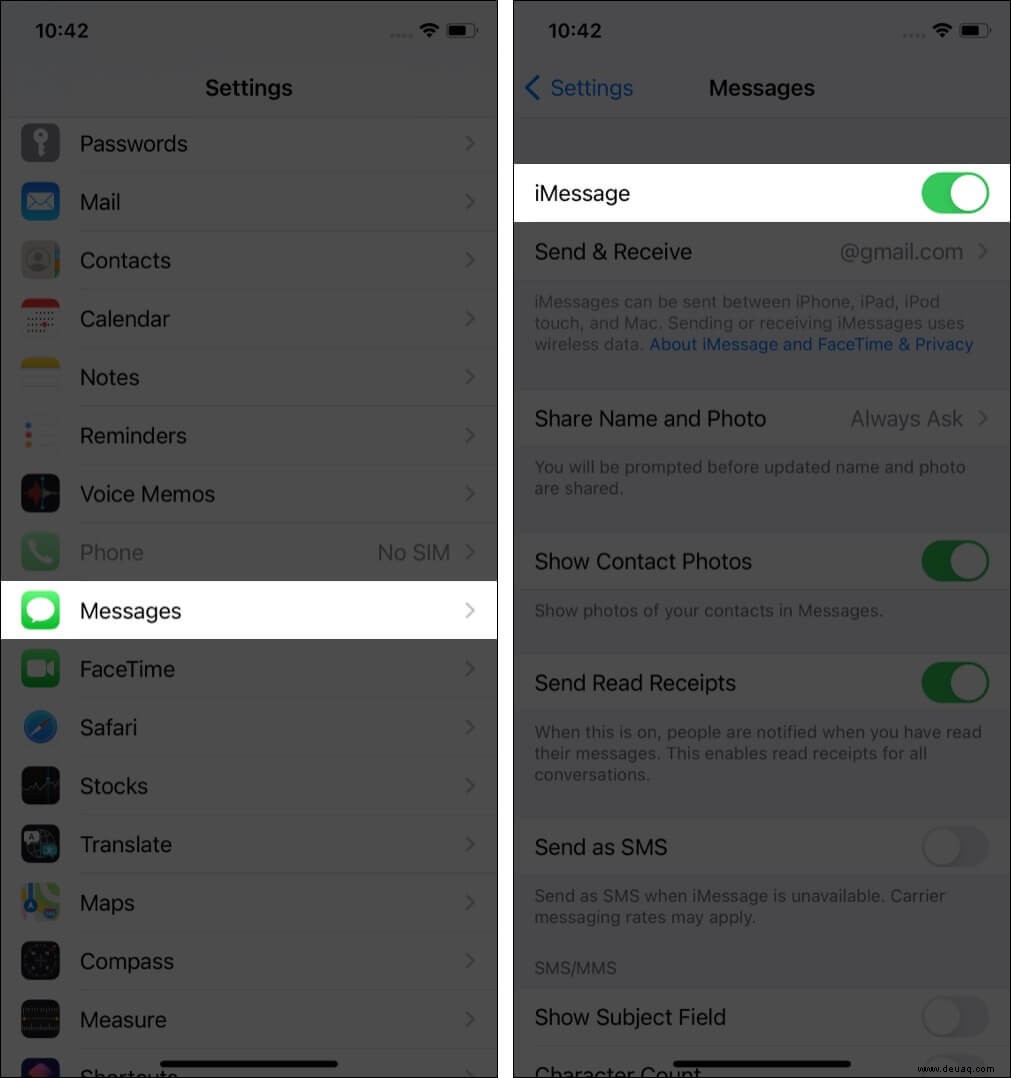
Beginnen wir damit, sicherzustellen, dass iMessage aktiviert ist. Öffnen Sie dazu die Einstellungen App und tippen Sie auf Nachrichten . Stellen Sie hier sicher, dass der Schalter für iMessage ist grün.
2. Stellen Sie sicher, dass sich das iPhone nicht im Lautlos- oder DND-Modus befindet
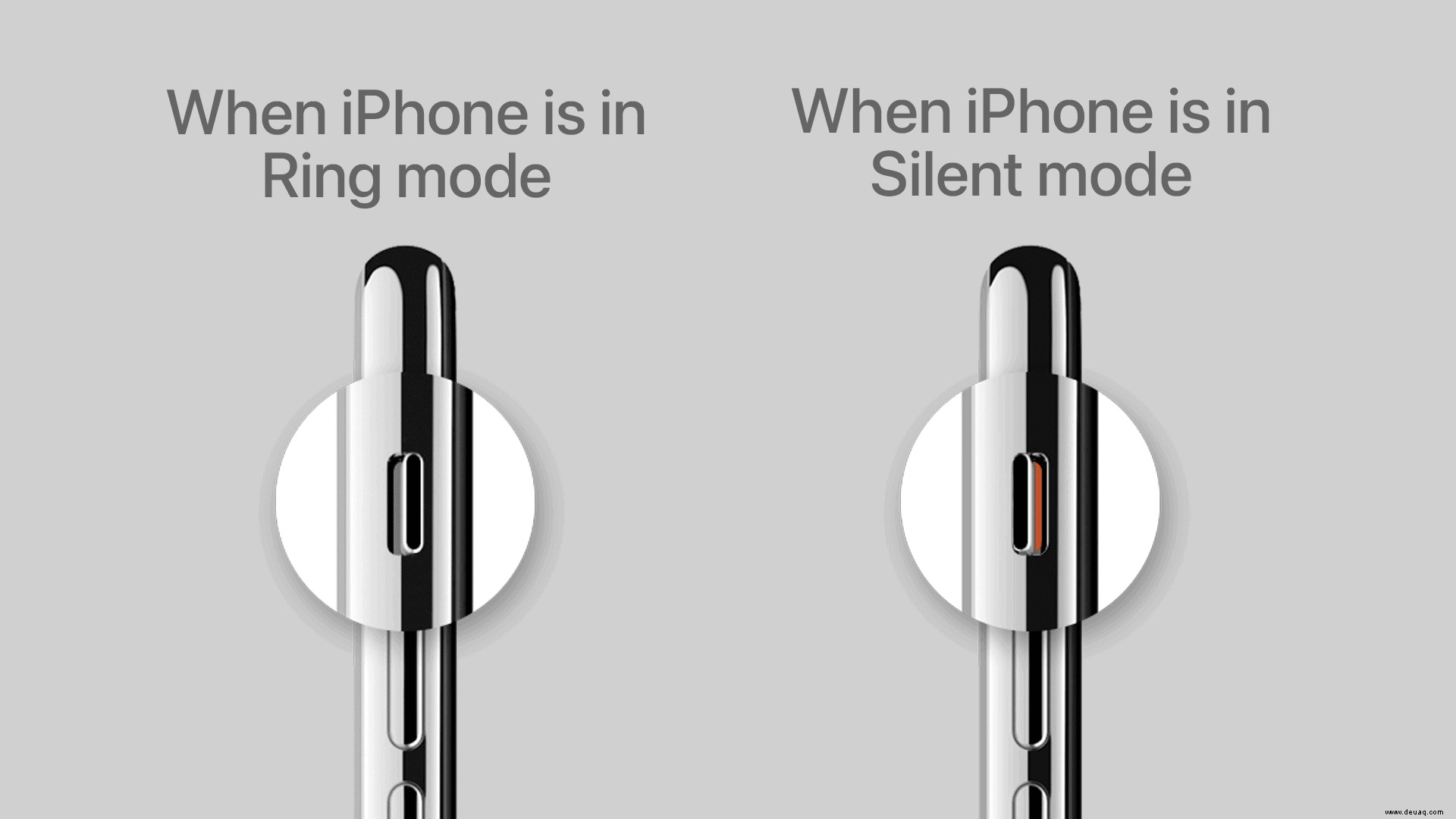
Schauen Sie auf die linke Seite Ihres iPhones und vergewissern Sie sich, dass der physische Stummschalter nicht heruntergefahren ist (und einen orangefarbenen Hintergrund freilegt). Wenn dies der Fall ist, drücken Sie ihn bitte nach oben, um den Silent-Modus zu deaktivieren.
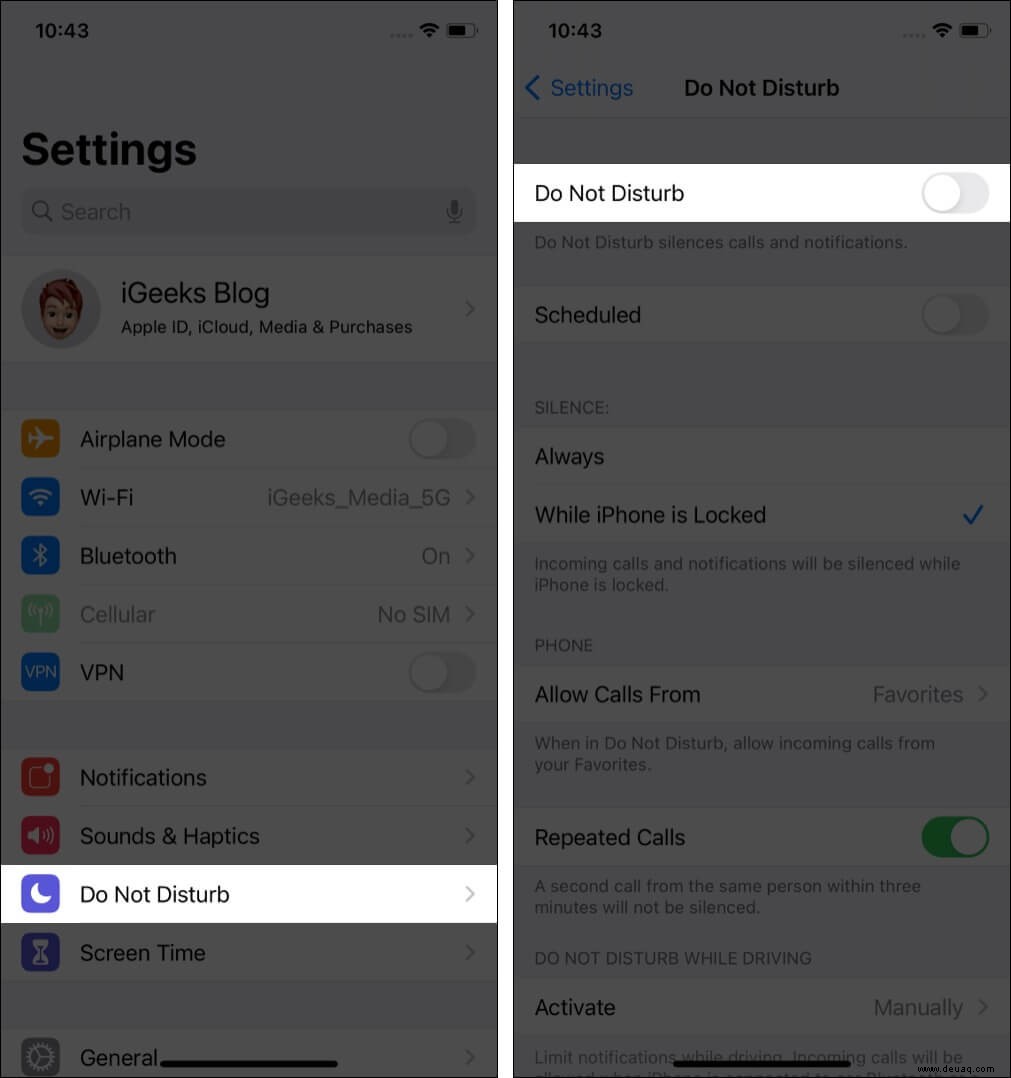
Öffnen Sie als Nächstes die Einstellungen App und tippen Sie auf Nicht stören . Stellen Sie auf dem nächsten Bildschirm sicher, dass der Schalter für Nicht stören aktiviert ist ist aus. Sie können dasselbe über das iPhone-Kontrollzentrum tun, indem Sie auf das Halbmondsymbol tippen .
3. Überprüfen Sie die Benachrichtigungseinstellungen der Nachrichten-App
- Öffnen Sie die Einstellungen App und tippen Sie auf Benachrichtigungen .
- Scrollen Sie nach unten und tippen Sie auf Nachrichten .
- Achten Sie auf den Schalter für Benachrichtigungen zulassen ein.
- Stellen Sie als Nächstes sicher, dass der Bildschirm gesperrt ist , Benachrichtigungscenter und Banner angekreuzt sind.
- Optional :Tippen Sie auf Töne und wählen Sie bei Bedarf einen lauteren Ton. Stellen Sie außerdem sicher, dass „Keine ‘ ist nicht ausgewählt. Sie können sogar die Nachrichtenvibration anpassen.
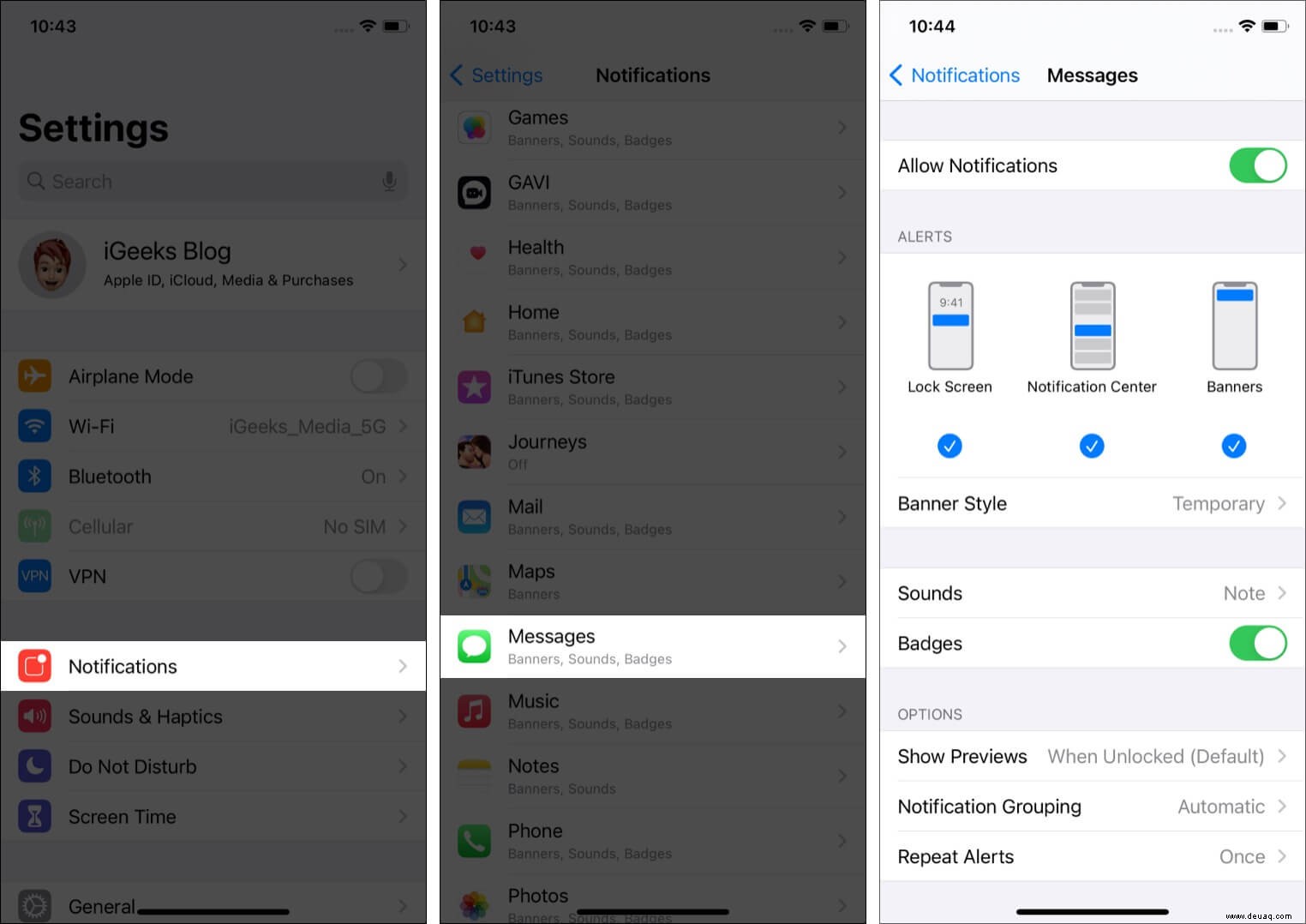
4. Stellen Sie sicher, dass der Kontakt nicht stumm geschaltet ist
- Öffnen Sie eine Nachrichtenunterhaltung und tippen Sie auf den Namen oder das Bild von oben.
- Tippen Sie auf Info .
- Stellen Sie sicher, dass Sie Warnungen ausblenden ist aus.
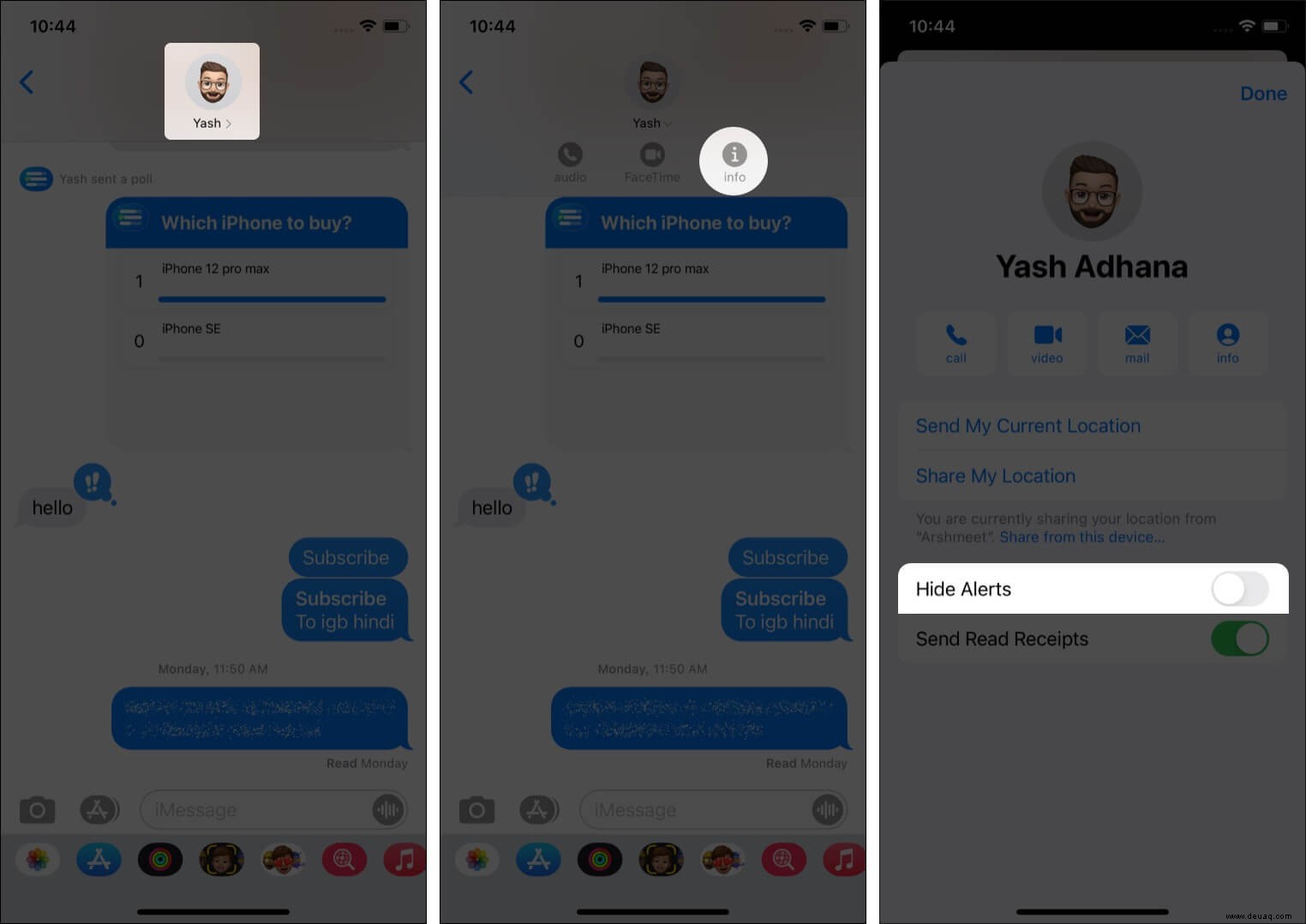
5. Deaktivieren Sie „Unbekannte Absender filtern“
Wenn Sie unbekannte Absender filtern, werden Sie nicht benachrichtigt, wenn eine Person, die nicht auf Ihrer Kontaktliste steht, eine Nachricht sendet. Um dies zu vermeiden, können Sie es deaktivieren.
- Öffnen Sie die Einstellungen App und tippen Sie auf Nachrichten .
- Tippen Sie auf Unbekannt &Spam .
- Stellen Sie sicher, dass der Schalter für Unbekannte Absender filtern aktiviert ist ist grün.
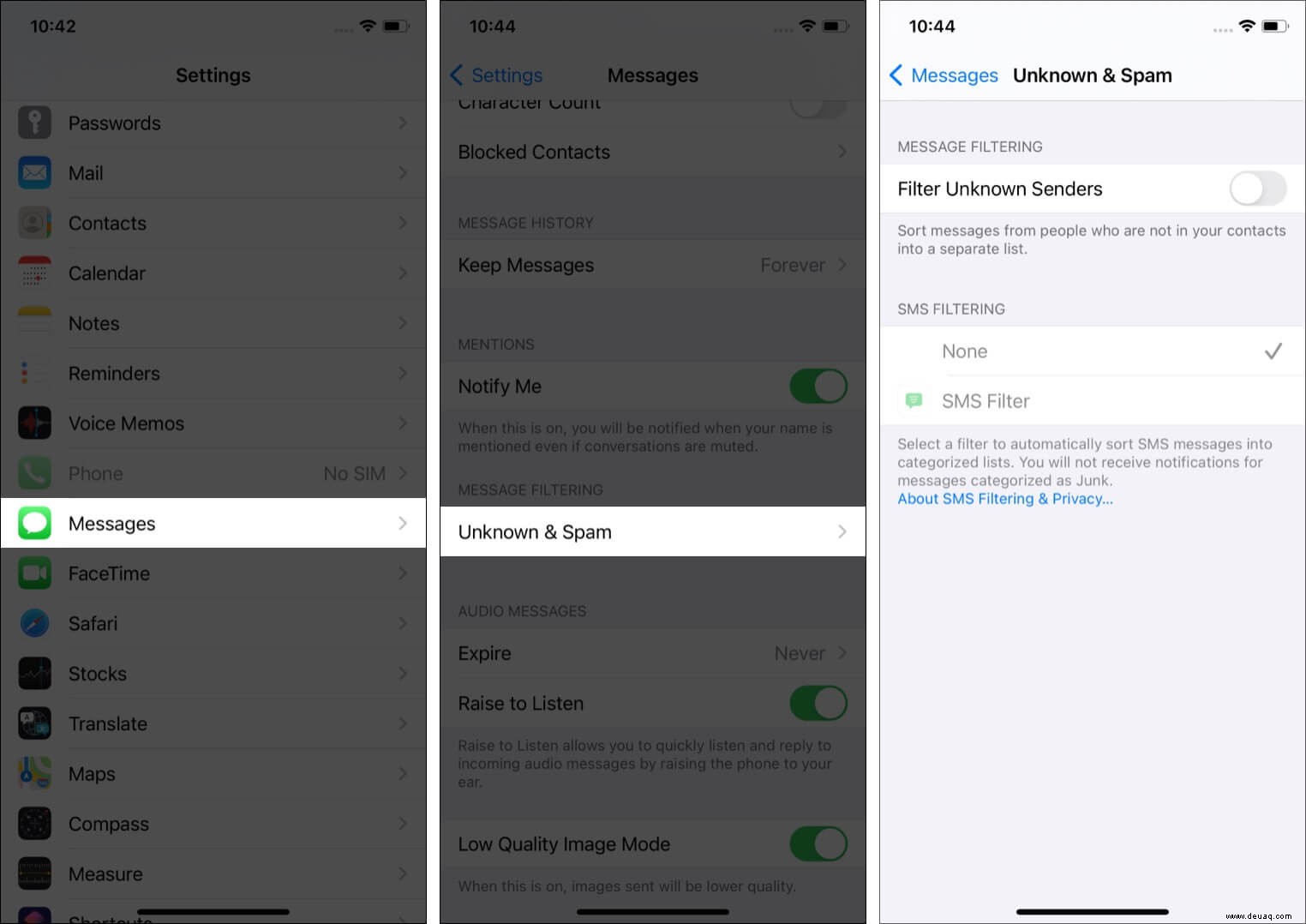
6. Starten Sie Ihr iPhone neu
Dies scheint ein kleiner Schritt zu sein, funktioniert aber praktisch wie ein Zauber, um mehrere solcher Probleme zu beheben. Ignorieren Sie diese also bitte nicht.
7. Aktualisieren Sie auf die neueste Version von iOS (wichtig)
Mehrere Benutzer früherer Versionen von iOS 14 hatten Probleme mit Nachrichtenbenachrichtigungen. Apple hat es in einem kommenden iOS 14-Update behoben.
Allen Benutzern wird empfohlen, die neueste öffentlich verfügbare Version von iOS zu verwenden. Dies stellt die ordnungsgemäße Funktion Ihres Geräts und eine gute Benutzererfahrung sicher.
Öffnen Sie zum Aktualisieren die Einstellungen App auf Allgemein → Softwareaktualisierung .
8. Andere iMessage-Korrekturen, die Sie ausprobieren können
Zusätzlich zu den oben genannten Korrekturen sind hier einige weitere, die Benutzer in verschiedenen Internetforen vorgeschlagen haben. Bevor Sie sich für die endgültige Lösung (Zurücksetzen) entscheiden, nehmen Sie sich bitte einen Moment Zeit, um die folgenden Tricks durchzugehen und zu sehen, ob sie für Sie funktionieren oder nicht.
- Stellen Sie den benutzerdefinierten Ton für einzelne Kontakte ein :Einen Kontakt aus der Telefon- oder Kontakte-App öffnen. Tippen Sie auf Bearbeiten → Klingelton und wähle einen anderen Ton.
- Unterhaltung beenden und zum ersten Bildschirm der Nachrichten-App wechseln :Stellen Sie sicher, dass Sie nicht auf dem Konversationsbildschirm bleiben. Tippen Sie stattdessen auf < , um dorthin zurückzukehren, wo alle Nachrichten aufgelistet sind. Jetzt können Sie die Nachrichten-App beenden.
- Stellen Sie sicher, dass Datum und Uhrzeit korrekt sind :Öffnen Sie die Einstellungen App → Allgemein → Datum &Uhrzeit → Aktivieren Sie Automatisch einstellen .
- Stellen Sie sicher, dass Sie die Person nicht blockiert haben :Öffnen Sie dazu die Einstellungen App → Nachrichten → Blockierte Kontakte .
9. Alle Einstellungen zurücksetzen
Schließlich, wenn nichts funktioniert, kann das Zurücksetzen aller Einstellungen helfen. Bitte beachten Sie, dass dadurch alle geänderten oder hinzugefügten Einstellungen wie WLAN, Bluetooth, VPN-Konfigurationen usw. gelöscht werden. Alle persönlichen Daten wie Musik, Apps, Fotos usw. bleiben jedoch unverändert.
- Öffnen Sie die Einstellungen App und tippen Sie auf Allgemein .
- Scrollen Sie bis zum Ende und tippen Sie auf Zurücksetzen .
- Tippen Sie auf Alle Einstellungen zurücksetzen und bestätigen.
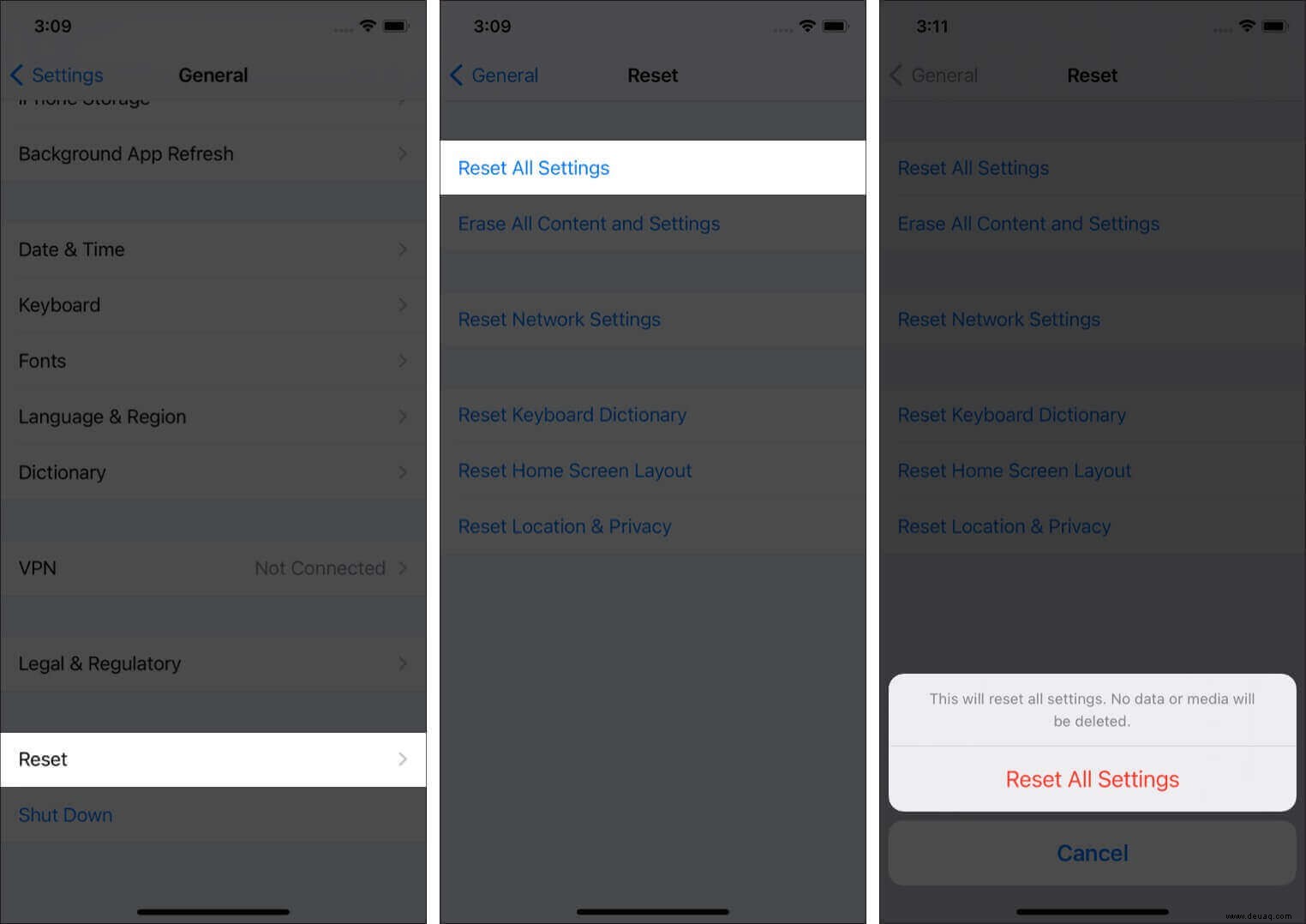
iMessage-Benachrichtigungsproblem erfolgreich behoben!
Ich hoffe, dass eine oder die Kombination der oben genannten Lösungen geholfen hat, das Problem zu beheben. Wenn ja, lassen Sie uns wissen, welche für Sie funktioniert haben. Falls Sie weitere Tricks oder Vorschläge zu diesem Problem haben, können Sie diese gerne in den Kommentaren unten mit allen teilen.
Schließlich ist iMessage auch auf Ihrem iPad und Mac verfügbar. Wenn Sie diese besitzen, können Sie vorerst iMessage darauf verwenden und hoffen, dass Apple schnell ein iOS-Update herausgibt, das dieses Ärgernis behebt. Sie können sie hier kontaktieren.
Sie können auch Folgendes nützlich finden:
- So senden Sie Nachrichten mit Effekten auf dem Mac
- Schritte zum automatischen Löschen alter Nachrichten auf dem iPhone oder iPad
- So planen Sie Textnachrichten auf dem iPhone
- So machen Sie Ihre AirPods lauter